-
给你传授 ghost win7 64位纯净版系统bluetooth外围设备找不到驱动程序的还原技巧
- 发布日期:2021-03-30 02:47:11 作者:bag198技术 来 源:http://www.bag198.com
ghost win7 64位纯净版系统bluetooth外围设备找不到驱动程序的问题司空见惯;不少人觉得ghost win7 64位纯净版系统bluetooth外围设备找不到驱动程序其实并不严重,但是如何解决ghost win7 64位纯净版系统bluetooth外围设备找不到驱动程序的问题,知道的人却不多;小编简单说两步,你就明白了;右键右下角的蓝牙图标单击显示Bluetooth设备,右键配对过的蓝牙设备后单击删除设备,Bluetooth外围设备消失就可以了。如果没太懂,请看下面ghost win7 64位纯净版系统bluetooth外围设备找不到驱动程序的解决方法的更多介绍。
右键右下角的蓝牙图标单击显示Bluetooth设备
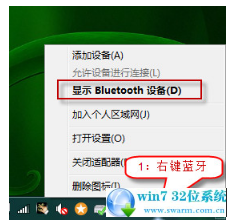
右键配对过的蓝牙设备后单击删除设备,Bluetooth外围设备消失
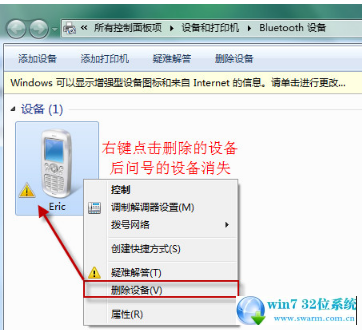
在“设备管理器中”有未安装的“ Bluetooth 外围设备”显示叹号或问号。
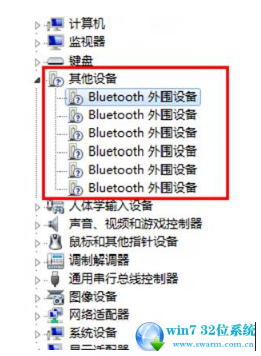
操作步骤:
找到打开“控制面板”中的“设备和打印机”
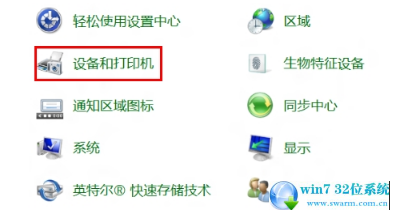
找到“设备”中的曾经链接过的蓝牙设备点击右键“属性”
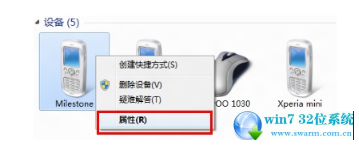
选择“硬件”能够看到未安装好的“ Bluetooth 外围设备”
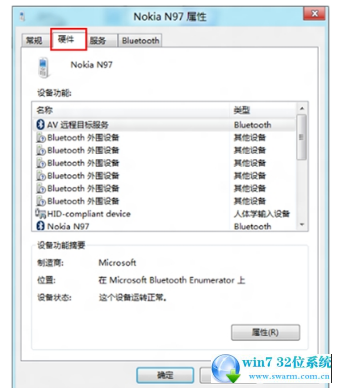
选择“服务”之后能够看到该设备支持的功能所需的所以服务,未安装的 Bluetooth 外围设备就是由于这些服务没有安装成功驱动导致,自行查找设备的蓝牙驱动安装后即可。或者使用下图中的方法,将部分功能的服务取消,之后即可不再显示在设备管理器中。

本篇关于ghost win7 64位纯净版系统bluetooth外围设备找不到驱动程序的解决方法到这里已经讲解完了,不会的小伙伴们来跟着小编一起学习吧!相信可以帮助到大家。
 电脑公司 Ghost Win7 32位纯净版下载 v2019.02
电脑公司 Ghost Win7 32位纯净版下载 v2019.02 番茄花园 Ghost Win7 64位纯净版系统下载 v2019.10
番茄花园 Ghost Win7 64位纯净版系统下载 v2019.10